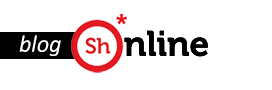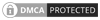XAMPP Nedir?
XAMPP yazılım paketi, web sektöründe açık kaynak kodlu olarak geliştirilen ve kurum yapan açısından kolaylıkla yüklenerek hazır hale getirilebilen bir web sunucusu yazılımıdır. XAMPP paketlerinin ücretsiz kullanım avantajı olması da öne çıkmaktadır. XAMPP’ın diğer web sunucusu türleri olan LAMP, MAMP ve WAMP’tan birtakım farklılıkları bulunmaktadır. XAMPP çapraz platformlu bir sistem olduğu için diğer türlerinden en büyük farkı, içinde bulundurduğu yazılım elemanlarının değişkenliğidir. Ayrıca XAMPP günümüzde web platformunda tüm işletim sistemleri üzerinde çalıştırılabilir özelliklere sahiptir.
XAMPP yazılımlarının, diğer web sunucularından farklı olarak içinde web sunucusu barındırdığı bilinmektedir. Bunlar Apache, veri tabanı yönetimi için MariaDB, geliştirme için ise PHP e Perl olarak öne çıkmaktadır. Kullanıcı dostu ara yüzü sayesinde oldukça basit bir kullanıma sahip olan XAMPP yazılımı, farklı ve standartların ötesinde alternatif bir web sunucusu kullanmak isteyen firma ya da bireysel kullanıcılar tarafından tercih edilmektedir.
XAMPP Kurulum İşlemleri
XAMPP yazılımı kurulumu sanıldığı kadar zor değildir. Esasında çapraz platform destekli bir yazılım paketi olmasından dolayı XAMPP her platformda kurulumu tamamlamak için birbirinden farklı adımların gerçekleştirilmesini gerektirir. Bu yüzden Windows platformu için ayrı Linux platformu için ayrı kurulum adımları uygulanmalıdır. Dolayısıyla siz de XAMPP kurulumu yapmak istiyorsanız üç farklı kurulum tipinden kendi platformunuza uygun olanını seçip kurulum işlemlerini hemen başlatabilirsiniz.
İlk olarak Windows için XAMPP kurulumu yapmak istediğinizde, indirdiğiniz paketi arşivden çıkarttıktan sonra XAMPP yazılım paketinin içinde yer alan tüm dosyaları C: sürücüsüne çıkartmanız gerekir. Ardından bu dosyalar içinde bulunan “setup_xampp.bat” dosyasını çalıştırarak çok basit bir şekilde kurulumu tamamlayabilirsiniz. İsteğe bağlı olarak XAMPP paketi içinde arşivden çıkan “Installer” programını da kullanarak kurulumu sonuçlandırabilirsiniz.
Linux platformu için XAMPP kurulumu da oldukça basit ve pratiktir. Kendi işletim sistemine uygun olan ve işlemci mimarisi optimize edilmiş XAMPP kurulum dosyasını internetten indirin. Ardından kurulum başlatıcı dosyanın izinlerini “terminal” yardımıyla 755 olacak şekilde ayarlayın. Bu ayarlamayı yapabilmek için “chmod 755 xampp-linux-*-installer.run” komutunu kullanmanız yeterli olacaktır. Kurulumu başlatmak için de “sudo ./xampp.linux-*-installer.run” komutunu kullanarak gerekli dosyaları tek seferde yükleyebilirsiniz.
XAMPP Port Değiştirme İşlemleri
XAMPP port hatası ve değişim işlemleri, kurulum sırasında ihtiyaç duyulan uygulamalardandır. Bazı durumlarda apache sunucusunu başlatmama gibi sorunlarla karşılaşıldığında XAMPP port değiştirme işlemi yapılması gerekmektedir. Bu uygulamada bilgisayarınızda müsait durumda olan herhangi bir portu kullanmanız mümkündür. XAMPP port hatası ile karşılaştığınızda çözüm için şu işlemleri uygulamanız tavsiye edilmektedir:
- XAMPP masaüstü uygulamasında apache’nin config butonuna tıkayın.
- Açılan sekmeler arasında yer alan apache (httpd.conf) sekmesine tıklayın.
- Ekrana gelen dosyada “listen” yazılan yere apache için dinlenilmesini istenen portu yazın. Bilgisayarınızda müsati olan herhangi bir portu seçebilirsiniz.
- Bu işlem sırasında apache veya MySQL servisleri başlatılmış durumdaysa, değişikliğin tamamlanabilmesi için bu servislerin her ikisini de durdurup yeniden başlatmanzı tavsiye edilir.
XAMPP Şifre Koyma
XAMPP phpmyadmin şifre koyma işlemi, projelerinizin güvenliği açısından büyük önem taşımaktadır. Bunun için Windows işletim sistemine sahip tüm bilgisayarlarda mevcut olan Wordpad uygulaması (not defteri) ile admin dizinindeki “config.inc.php” dosyasını açmanız gerekmektedir. Daha sonra dosya içinde cookie yazan yere http yazdıktan sonra, “mysqladmin-u root password şifreniz” yazılıp enter tuşuna basılması yeterli olacaktır. XAMPP kurulum işlemlerinden sonra bu şekilde verilerinizin güvenliğini sağlayabilirsiniz. XAMPP yazılımıyla ilgili diğer işlemleri de kurulumu tamamladıktan sonra kolaylıkla gerçekleştirebilirsiniz.